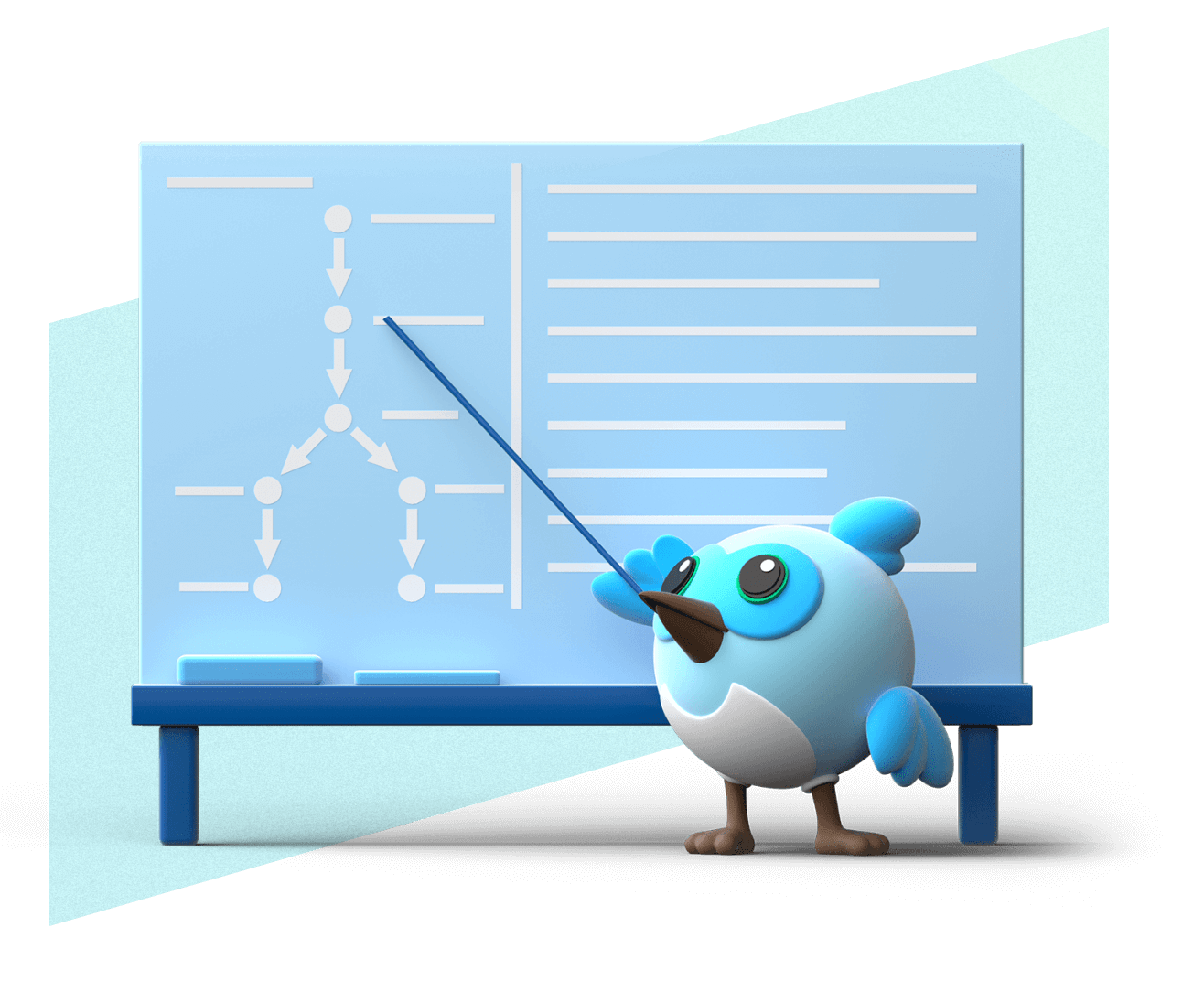設定並試用 Flutter
學習如何使用任何開源軟體(OSS)編輯器(如 VS Code), 來設定您的 Flutter 開發環境, 並體驗 Flutter 的開發者體驗。
如果您之前已經使用過 Flutter 開發, 或是偏好使用其他編輯器或 IDE, 您也可以改為參考自訂安裝說明。
確認您的開發平台
#本頁說明預設涵蓋在 Windows 裝置上 安裝並試用 Flutter 的流程。
如果您想參考其他作業系統的說明, 請選擇下列其中一項。
下載所需軟體前置需求
#為了讓 Flutter 安裝過程更順利, 請先安裝下列工具。
設定 Linux 支援
如果您尚未在 Chromebook 上設定 Linux 支援, 請開啟 Linux 支援。
如果您已經開啟 Linux 支援, 請依照 修正 Linux 問題的說明,確保其為最新狀態。
下載並安裝必要套件
使用
apt-get或您偏好的安裝方式, 安裝下列套件的最新版本:curlgitunzipxz-utilsziplibglu1-mesa
如果您想使用
apt-get, 請使用下列指令安裝這些套件:sudo apt-get update -y && sudo apt-get upgrade -y sudo apt-get install -y curl git unzip xz-utils zip libglu1-mesa下載並安裝 Visual Studio Code
若要快速安裝 Flutter,並編輯與除錯您的應用程式, 請參考安裝與設定 Visual Studio Code。
您也可以選擇安裝並使用其他支援 VS Code 擴充功能的 Code OSS-based 編輯器。 如果您選擇這麼做,本文其餘部分中所提到的 VS Code,請視為您所選擇的編輯器。
安裝 git
如果您已經安裝 git,請跳至下一步:下載並安裝 Visual Studio Code。
在 Mac 上有幾種安裝 git 的方式, 但我們建議您使用 XCode 來安裝。 當您要將建置目標設定為 iOS 或 macOS 時,這一點將會很重要。
xcode-select --install如果你尚未安裝相關工具, 系統會開啟一個對話視窗,確認你是否要安裝這些工具。 請點選 Install(安裝),安裝完成後再點選 Done(完成)。
下載並安裝 Visual Studio Code
若要快速安裝 Flutter,並編輯與除錯你的應用程式, 請安裝並設定 Visual Studio Code。
你也可以安裝並使用其他支援 VS Code 擴充功能的 Code OSS-based 編輯器。 如果你選擇這麼做,本文後續提及 VS Code 時,請以你選用的編輯器為準。
安裝 Git for Windows
下載並安裝最新版的 Git for Windows。
如需安裝或疑難排解 Git 的協助, 請參考 Git 文件。
下載並安裝 Visual Studio Code
若要快速安裝 Flutter,並編輯與除錯你的應用程式, 請安裝並設定 Visual Studio Code。
你也可以安裝並使用其他支援 VS Code 擴充功能的 Code OSS-based 編輯器。 如果你選擇這麼做,本文後續提及 VS Code 時,請以你選用的編輯器為準。
下載並安裝必要套件
請使用你偏好的套件管理工具或安裝方式, 安裝下列套件的最新版:
curlgitunzipxz-utilsziplibglu1-mesa
在採用
apt-get的 Debian 系發行版(如 Ubuntu)上, 可使用以下指令安裝這些套件:sudo apt-get update -y && sudo apt-get upgrade -y sudo apt-get install -y curl git unzip xz-utils zip libglu1-mesa下載並安裝 Visual Studio Code
若要快速安裝 Flutter,並編輯與除錯您的應用程式, 請安裝並設定 Visual Studio Code。
您也可以選擇安裝並使用其他支援 VS Code 擴充功能的 Code OSS-based 編輯器。 如果您選擇這麼做,本文後續提到的 VS Code,皆指您所選擇的編輯器。
安裝並設定 Flutter
#現在您已經安裝好 Git 與 VS Code, 請依照以下步驟,使用 VS Code 來安裝並設定 Flutter。
啟動 VS Code
如果尚未開啟,請透過 Spotlight 搜尋或從安裝目錄手動開啟 VS Code。
將 Flutter 擴充功能加入 VS Code
若要將 Dart 與 Flutter 擴充功能加入 VS Code, 請造訪 Flutter 擴充功能的 marketplace 頁面, 然後點擊 Install。 若瀏覽器跳出提示,請允許其開啟 VS Code。
使用 VS Code 安裝 Flutter
在 VS Code 中開啟命令面板。
前往 View > Command Palette 或按下 Cmd/Ctrl + Shift + P。
在命令面板中輸入
flutter。選擇 Flutter: New Project。
VS Code 會提示您在電腦上定位 Flutter SDK。 請選擇 Download SDK。
當出現 Select Folder for Flutter SDK 對話框時, 請選擇您想安裝 Flutter 的位置。
點擊 Clone Flutter。
下載 Flutter 時,VS Code 會顯示以下彈出通知:
Downloading the Flutter SDK. This may take a few minutes.這個下載過程可能需要幾分鐘時間。
如果你懷疑下載已經卡住,請點選 取消,然後重新開始安裝。
點選 Add SDK to PATH。
當操作成功時,會顯示通知:
console The Flutter SDK was added to your PATHVS Code 可能會顯示 Google Analytics(分析)通知。
如果你同意,請點選 OK。
為確保 Flutter 可在所有終端機中使用:
- 關閉並重新開啟所有終端機視窗。
- 重新啟動 VS Code。
安裝疑難排解
如果你在安裝過程中遇到任何問題, 請參考 Flutter 安裝疑難排解。
試駕 Flutter
#現在你已經完成 VS Code 和 Flutter 的設定, 是時候建立一個應用程式並體驗 Flutter 開發流程了!
建立新的 Flutter 應用程式
在 VS Code 中開啟命令選擇器(Command Palette)。
前往 View > Command Palette 或按下 Cmd/Ctrl + Shift + P。
在命令選擇器中開始輸入
flutter:。VS Code 應該會顯示來自 Flutter 插件的相關指令。
選擇 Flutter: New Project 指令。
你的作業系統或 VS Code 可能會要求存取你的文件, 請同意以繼續下一步。
選擇 Application 範本。
VS Code 會提示你 Which Flutter template?, 請選擇 Application 以建立一個簡單的計數器應用程式。
建立或選擇新應用程式資料夾的父目錄。
這時會出現一個檔案對話視窗。
- 選擇或建立你希望專案建立於其中的父目錄。
- 確認選擇後,點選 Select a folder to create the project in。
輸入你的應用程式名稱。
VS Code 會提示你輸入新應用程式的名稱。 輸入
trying_flutter或類似的lowercase_with_underscores名稱。 確認後,請按下 Enter。等待專案初始化完成。
任務進度通常會以通知的方式顯示在右下角, 也可以在 Output 面板中查看。
開啟
lib目錄,然後開啟main.dart檔案。如果你想了解每段程式碼的作用, 可以參考檔案中的註解說明。
在網頁上執行你的應用程式
雖然 Flutter 應用程式可以在多種平台上運行, 這裡建議你先嘗試在網頁上執行新應用程式。
在 VS Code 中開啟命令選擇器(Command Palette)。
前往 View > Command Palette 或按下 Cmd/Ctrl + Shift + P。
在命令選擇器中開始輸入
flutter:。VS Code 應該會顯示來自 Flutter 插件的相關指令。
選擇 Flutter: Select Device 指令。
在 Select Device 提示中,選擇 Chrome。
執行或開始偵錯你的應用程式。
前往 Run > Start Debugging 或按下 F5。
flutter run會用來建置並啟動你的應用程式, 接著會自動開啟一個新的 Chrome 視窗, 並開始運行你剛建立的應用程式。
嘗試熱重載(Hot Reload)
Flutter 提供快速的開發循環,支援 stateful hot reload(有狀態熱重載), 讓你可以在不重啟或不丟失應用程式狀態的情況下, 重新載入正在執行中的應用程式程式碼。
你可以修改應用程式的原始碼, 在 VS Code 執行熱重載指令, 然後立即在執行中的應用程式中看到變更效果。
在執行中的應用程式內,點擊
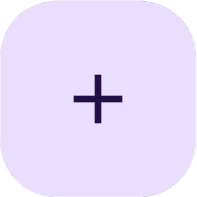 按鈕, 嘗試多次增加計數器。
按鈕, 嘗試多次增加計數器。保持應用程式執行狀態,然後在
lib/main.dart檔案中做出修改。將
_incrementCounter方法中的_counter++行 改為遞減_counter欄位的值。dartsetState(() { // ... _counter++; _counter--; });儲存你的變更
(檔案 > 全部儲存)或
點擊 熱重載按鈕。
Flutter 會在不遺失任何現有狀態的情況下,更新正在執行的應用程式。
請注意,現有的值保持不變。再次嘗試點擊
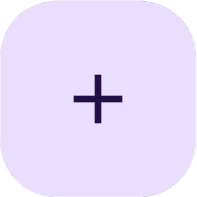 按鈕。
按鈕。
請注意,這次數值減少而不是增加。
探索 Flutter 側邊欄
Flutter 外掛會在 VS Code 中新增專屬的側邊欄,
用於管理 Flutter 除錯工作階段與裝置、
檢視你的程式碼與元件(Widgets)大綱,
以及存取 Dart 和 Flutter DevTools。如果你的應用程式尚未執行,請再次啟動除錯。
前往 執行 >
開始除錯 或按下 F5。在 VS Code 中開啟 Flutter 側邊欄。
你可以點擊 VS Code 側邊欄的 Flutter
按鈕,
或從命令面板執行 Flutter: Focus on Flutter Sidebar View 指令來開啟。在 Flutter 側邊欄的 DevTools 區塊下,
點擊 Flutter Inspector 按鈕。這時應該會在 VS Code 中開啟一個獨立的 Widget Inspector 面板。
在 Widget Inspector 中,你可以檢視應用程式的元件樹(widget tree)、
各元件的屬性與版面配置,以及其他資訊。在 Widget Inspector 中,嘗試點擊最上層的
MyHomePage元件(Widget)。應該會開啟該元件的屬性與版面配置檢視,
並且 VS Code 編輯器會自動跳轉並聚焦到該元件被引用的那一行。在 Widget Inspector 與 Flutter 側邊欄中,探索並嘗試其他功能。
繼續你的 Flutter 旅程
#恭喜!
現在你已經安裝並體驗過 Flutter,
可以繼續參考 建立你的第一個應用程式 的 codelab,
或為其他目標平台設定開發環境,
也可以探索以下資源,持續展開你的 Flutter 學習之旅。